Задавать нижние границы на запасе по амплитуде и фазе линейной системы:
В инструменте Response Optimization выберите Gain and Phase Margin в списке New. Окно открывается, где вы задаете нижние границы на запасе по амплитуде и фазе вашей линейной системы.
Задайте имя требования в Name.
Задайте границы на поле усиления или поле фазы или обоих.
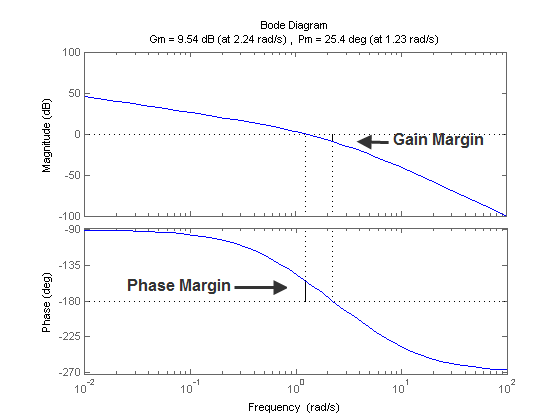
Gain margin — Объем увеличения усиления или уменьшения потребовал, чтобы заставить цикл получить единицу на частоте, где угол фазы составляет-180 °.
Phase margin — Объем увеличения фазы или уменьшения потребовал, чтобы сделать угол фазы-180 °, когда усиление цикла 1.0
Чтобы задать нижнюю границу на поле усиления или поле фазы или обоих, устанавливают соответствующий флажок и вводят значение нижней границы.
В разделе Select Systems to Bound выберите линейные системы, к которым применяется это требование.
Линейные системы заданы временами снимка состояния, в которые модель линеаризуется и наборы точек ввода-вывода линеаризации, задающих системные вводы и выводы.
Задайте время симуляции, в котором модель линеаризуется с помощью поля Snapshot Times. В течение нескольких раз снимка состояния симуляции задайте вектор.
Выберите набор ввода/вывода линеаризации из области Linearization I/O.
Если вы уже создали набор ввода/вывода линеаризации, это появляется в списке. Установите соответствующий флажок.
Если вы не создали набор ввода/вывода линеаризации, щелкните![]() , чтобы открыть Создать диалоговое окно набора ввода-вывода линеаризации.
, чтобы открыть Создать диалоговое окно набора ввода-вывода линеаризации.
Для получения дополнительной информации об использовании этого диалогового окна смотрите, Создают Наборы ввода-вывода Линеаризации.
Для получения дополнительной информации о линеаризации смотрите то, Что Линеаризация? (Simulink Control Design).
Нажмите OK.
Переменная с заданным именем требования появляется в области Data инструмента. Графический дисплей требования также появляется в окне инструментов Оптимизации Ответа.
(Необязательно) В графическом дисплее, вы можете:
Также можно использовать блок Check Gain and Phase Margins, чтобы задать границы на запасе по амплитуде и фазе. (Требует Simulink® Control Design™.)
Задавать верхние или нижние границы на значении отклика системы:
В инструменте Response Optimization выберите Bode Magnitude в списке New. Окно открывается, где вы задаете нижние или верхние границы на значении отклика системы.
Задайте имя требования в поле Name.
Задайте тип требования с помощью списка Type.
Укажите, что ребро запускает и заканчивает частоты и соответствующее значение в столбцах Magnitude и Frequency.
Вставьте или удалите обметанные края.
Щелкните![]() , чтобы задать дополнительные обметанные края.
, чтобы задать дополнительные обметанные края.
Выберите строку и нажатие кнопки![]() , чтобы удалить обметанный край.
, чтобы удалить обметанный край.
В разделе Select Systems to Bound выберите линейные системы, к которым применяется это требование.
Линейные системы заданы временами снимка состояния, в которые модель линеаризуется и наборы точек ввода-вывода линеаризации, задающих системные вводы и выводы.
Задайте время симуляции, в котором модель линеаризуется с помощью поля Snapshot Times. В течение нескольких раз снимка состояния симуляции задайте вектор.
Выберите набор ввода/вывода линеаризации из области Linearization I/O.
Если вы уже создали набор ввода/вывода линеаризации, это появляется в списке. Установите соответствующий флажок.
Если вы не создали набор ввода/вывода линеаризации, щелкните![]() , чтобы открыть Создать диалоговое окно набора ввода-вывода линеаризации.
, чтобы открыть Создать диалоговое окно набора ввода-вывода линеаризации.
Для получения дополнительной информации об использовании этого диалогового окна смотрите, Создают Наборы ввода-вывода Линеаризации.
Для получения дополнительной информации о линеаризации смотрите то, Что Линеаризация? (Simulink Control Design).
Нажмите OK.
Новая переменная с указанным именем появляется в области Data окна инструментов Оптимизации Ответа. Графический дисплей требования также появляется в окне инструментов Оптимизации Ответа.
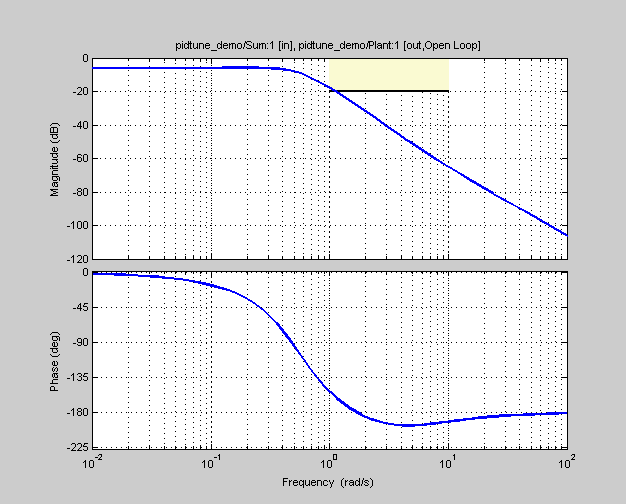
(Необязательно) В графическом дисплее, вы можете:
Также можно использовать блок Check Bode Characteristics, чтобы задать границы на значении отклика системы. (Требует Simulink Control Design.)
Задавать верхнюю границу на максимальной чувствительности с обратной связью системы:
В инструменте Response Optimization выберите Closed-Loop Peak Gain в списке New. Окно открывается, где вы задаете верхнюю границу на пиковом усилении с обратной связью системы.
Задайте имя требования в поле Name.
Задайте верхнюю границу на пиковом усилении с обратной связью в поле Closed-Loop peak gain.
В разделе Select Systems to Bound выберите линейные системы, к которым применяется это требование.
Линейные системы заданы временами снимка состояния, в которые модель линеаризуется и наборы точек ввода-вывода линеаризации, задающих системные вводы и выводы.
Задайте время симуляции, в котором модель линеаризуется с помощью поля Snapshot Times. В течение нескольких раз снимка состояния симуляции задайте вектор.
Выберите набор ввода/вывода линеаризации из области Linearization I/O.
Если вы уже создали набор ввода/вывода линеаризации, это появляется в списке. Установите соответствующий флажок.
Если вы не создали набор ввода/вывода линеаризации, щелкните![]() , чтобы открыть Создать диалоговое окно набора ввода-вывода линеаризации.
, чтобы открыть Создать диалоговое окно набора ввода-вывода линеаризации.
Для получения дополнительной информации об использовании этого диалогового окна смотрите, Создают Наборы ввода-вывода Линеаризации.
Для получения дополнительной информации о линеаризации смотрите то, Что Линеаризация? (Simulink Control Design).
Нажмите OK.
Новая переменная с указанным именем появляется в области Data окна инструментов Оптимизации Ответа. Графический дисплей требования также появляется в окне инструментов Оптимизации Ответа.
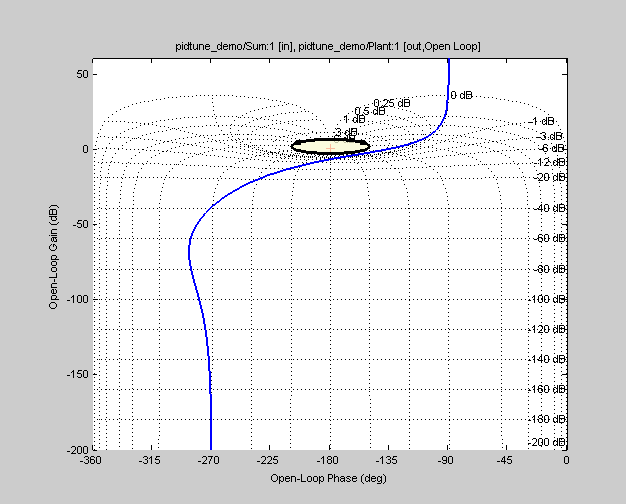
(Необязательно) В графическом дисплее, вы можете:
Также можно использовать блок Check Nichols Characteristics, чтобы задать границы на значении отклика системы. (Требует Simulink Control Design.)
Задавать нижнюю границу на отношении затухания системы:
В инструменте Response Optimization выберите Damping Ratio в списке New. Окно открывается, где вы задаете нижнюю границу на отношении затухания системы.
Задайте имя требования в поле Name.
Задайте нижнюю границу на отношении затухания в поле Damping ratio.
В разделе Select Systems to Bound выберите линейные системы, к которым применяется это требование.
Линейные системы заданы временами снимка состояния, в которые модель линеаризуется и наборы точек ввода-вывода линеаризации, задающих системные вводы и выводы.
Задайте время симуляции, в котором модель линеаризуется с помощью поля Snapshot Times. В течение нескольких раз снимка состояния симуляции задайте вектор.
Выберите набор ввода/вывода линеаризации из области Linearization I/O.
Если вы уже создали набор ввода/вывода линеаризации, это появляется в списке. Установите соответствующий флажок.
Если вы не создали набор ввода/вывода линеаризации, щелкните![]() , чтобы открыть Создать диалоговое окно набора ввода-вывода линеаризации.
, чтобы открыть Создать диалоговое окно набора ввода-вывода линеаризации.
Для получения дополнительной информации об использовании этого диалогового окна смотрите, Создают Наборы ввода-вывода Линеаризации.
Для получения дополнительной информации о линеаризации смотрите то, Что Линеаризация? (Simulink Control Design).
Нажмите OK.
Новая переменная с указанным именем появляется в области Data инструмента Response Optimization. Графический дисплей требования также появляется в окне инструментов Оптимизации Ответа.
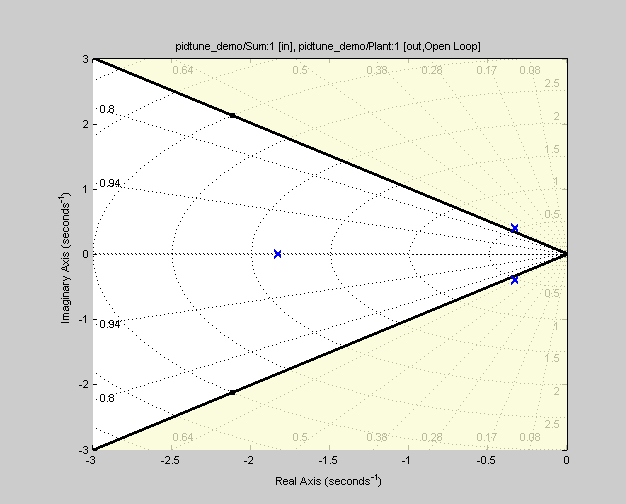
(Необязательно) В графическом дисплее, вы можете:
Также можно использовать блок Check Pole-Zero Characteristics, чтобы задать привязанный отношение затухания. (Требует Simulink Control Design.)
Задавать привязанный собственная частота системы:
В инструменте Response Optimization выберите Natural Frequency в списке New. Окно открывается, где вы задаете привязанный собственная частота системы.
Задайте имя требования в поле Name.
Задайте нижнюю или верхнюю границу на собственной частоте в поле Natural frequency.
В разделе Select Systems to Bound выберите линейные системы, к которым применяется это требование.
Линейные системы заданы временами снимка состояния, в которые модель линеаризуется и наборы точек ввода-вывода линеаризации, задающих системные вводы и выводы.
Задайте время симуляции, в котором модель линеаризуется с помощью поля Snapshot Times. В течение нескольких раз снимка состояния симуляции задайте вектор.
Выберите набор ввода/вывода линеаризации из области Linearization I/O.
Если вы уже создали набор ввода/вывода линеаризации, это появляется в списке. Установите соответствующий флажок.
Если вы не создали набор ввода/вывода линеаризации, щелкните![]() , чтобы открыть Создать диалоговое окно набора ввода-вывода линеаризации.
, чтобы открыть Создать диалоговое окно набора ввода-вывода линеаризации.
Для получения дополнительной информации об использовании этого диалогового окна смотрите, Создают Наборы ввода-вывода Линеаризации.
Для получения дополнительной информации о линеаризации смотрите то, Что Линеаризация? (Simulink Control Design).
Нажмите OK.
Новая переменная с указанным именем появляется в области Data инструмента Response Optimization. Графический дисплей требования также появляется в окне инструментов Оптимизации Ответа.
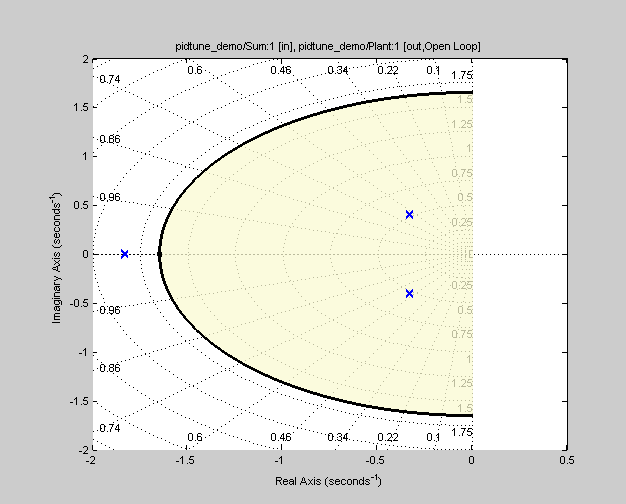
(Необязательно) В графическом дисплее, вы можете:
Также можно использовать блок Check Pole-Zero Characteristics, чтобы задать привязанный собственная частота. (Требует Simulink Control Design.)
Задавать верхнюю границу на аппроксимированном времени установления системы:
В инструменте Response Optimization выберите Settling Time в списке New. Окно открывается, где вы задаете верхнюю границу на аппроксимированном времени установления системы.
Задайте имя требования в поле Name.
Задайте верхнюю границу на аппроксимированном времени установления в поле Settling time.
В разделе Select Systems to Bound выберите линейные системы, к которым применяется это требование.
Линейные системы заданы временами снимка состояния, в которые модель линеаризуется и наборы точек ввода-вывода линеаризации, задающих системные вводы и выводы.
Задайте время симуляции, в котором модель линеаризуется с помощью поля Snapshot Times. В течение нескольких раз снимка состояния симуляции задайте вектор.
Выберите набор ввода/вывода линеаризации из области Linearization I/O.
Если вы уже создали набор ввода/вывода линеаризации, это появляется в списке. Установите соответствующий флажок.
Если вы не создали набор ввода/вывода линеаризации, щелкните![]() , чтобы открыть Создать диалоговое окно набора ввода-вывода линеаризации.
, чтобы открыть Создать диалоговое окно набора ввода-вывода линеаризации.
Для получения дополнительной информации об использовании этого диалогового окна смотрите, Создают Наборы ввода-вывода Линеаризации.
Для получения дополнительной информации о линеаризации смотрите то, Что Линеаризация? (Simulink Control Design).
Нажмите OK.
Новая переменная с указанным именем появляется в области Data инструмента Response Optimization. Графический дисплей требования также появляется в окне инструментов Оптимизации Ответа.
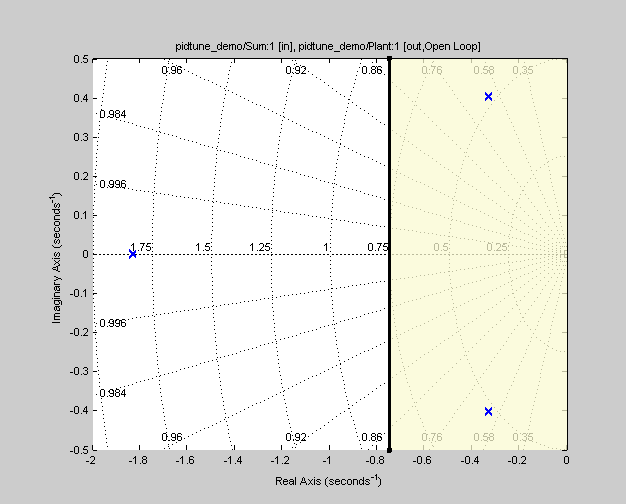
(Необязательно) В графическом дисплее, вы можете:
Также можно использовать блок Check Pole-Zero Characteristics, чтобы задать аппроксимированное время установления. (Требует Simulink Control Design.)
Задавать кусочно-линейные верхние и нижние границы на сингулярных значениях системы:
В инструменте Response Optimization выберите Singular Values в списке New. Окно открывается, где вы задаете нижние или верхние границы на сингулярных значениях системы.
Задайте имя требования в поле Name.
Задайте тип требования с помощью списка Type.
Укажите, что ребро запускает и заканчивает частоты и соответствующее значение в Frequency и столбцах Magnitude, соответственно.
Вставьте или удалите обметанные края.
Щелкните![]() , чтобы задать дополнительные обметанные края.
, чтобы задать дополнительные обметанные края.
Выберите строку и нажатие кнопки![]() , чтобы удалить обметанный край.
, чтобы удалить обметанный край.
В разделе Select Systems to Bound выберите линейные системы, к которым применяется это требование.
Линейные системы заданы временами снимка состояния, в которые модель линеаризуется и наборы точек ввода-вывода линеаризации, задающих системные вводы и выводы.
Задайте время симуляции, в котором модель линеаризуется с помощью поля Snapshot Times. В течение нескольких раз снимка состояния симуляции задайте вектор.
Выберите набор ввода/вывода линеаризации из области Linearization I/O.
Если вы уже создали набор ввода/вывода линеаризации, это появляется в списке. Установите соответствующий флажок.
Если вы не создали набор ввода/вывода линеаризации, щелкните![]() , чтобы открыть Создать диалоговое окно набора ввода-вывода линеаризации.
, чтобы открыть Создать диалоговое окно набора ввода-вывода линеаризации.
Для получения дополнительной информации об использовании этого диалогового окна смотрите, Создают Наборы ввода-вывода Линеаризации.
Для получения дополнительной информации о линеаризации смотрите то, Что Линеаризация? (Simulink Control Design).
Нажмите OK.
Новая переменная с указанным именем появляется в области Data инструмента Response Optimization. Графический дисплей требования также появляется в окне инструментов Оптимизации Ответа.
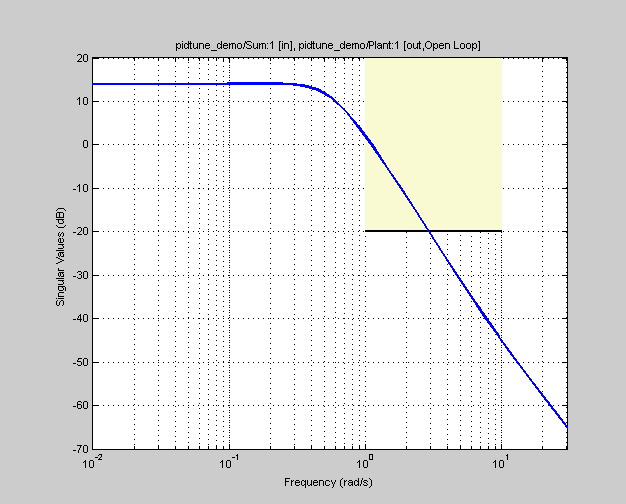
(Необязательно) В графическом дисплее, вы можете:
Также можно использовать блок Check Singular Value Characteristics, чтобы задать границы на сингулярном значении. (Требует Simulink Control Design).
Чтобы применить требование переходного процесса к линеаризации вашей модели (требует Simulink Control Design), задайте характеристики переходного процесса можно следующим образом:
Выберите требование переходного процесса из инструмента Response Optimization.
В New выпадающее меню инструмента, в разделе New Frequency Domain Requirement, выбирают Step Response Envelope.
Диалоговое окно Create Requirement открывается, где вы задаете требования переходного процесса.
Задайте имя требования в поле Name диалогового окна.
Задайте характеристики переходного процесса:
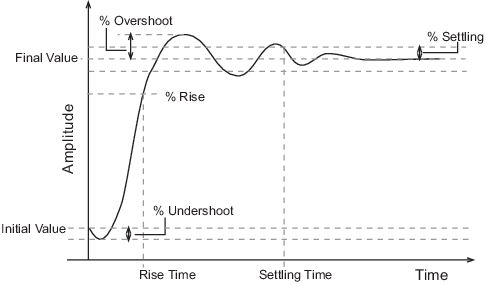
Initial value — Уровень на входе перед шагом происходит
Step time — Время, в которое происходит шаг
Final value — Уровень на входе после шага происходит
Rise time — Время, потраченное для ответа, сигнализирует, чтобы достигнуть заданного процента области значений шага. Область значений шага является различием между окончательными и начальными значениями.
% Rise — Процент области значений шага, используемой с Rise time, чтобы задать полные характеристики времени нарастания.
Settling time — Время, потраченное до сигнала ответа, обосновывается в заданной области вокруг окончательного значения. Эта область урегулирования задана как значение последнего шага плюс или минус заданный процент окончательного значения.
% Settling — Процент окончательного значения, которое задает обосновывающуюся область значений характеристики времени установления, заданной в Settling time.
% Overshoot — Сумма, которой сигнал ответа может превысить окончательное значение. Эта сумма задана как процент области значений шага. Область значений шага является различием между окончательными и начальными значениями.
% Undershoot — Сумма, которой сигнал ответа может недостаточно подняться начальное значение. Эта сумма задана как процент области значений шага. Область значений шага является различием между окончательными и начальными значениями.
Задайте системы, которые будут связаны.
Применять это требование к линеаризации вашей модели Simulink:
В области Select Systems to Bound задайте время симуляции, в котором модель линеаризуется в Snapshot Times. В течение нескольких раз снимка состояния симуляции задайте вектор.
Выберите набор ввода/вывода линеаризации из области Linearization I/O.
Если вы уже создали набор ввода/вывода линеаризации, это появляется в списке. Установите соответствующий флажок.
Если вы не создали набор ввода/вывода линеаризации, щелкните![]() , чтобы открыть Создать диалоговое окно набора ввода-вывода линеаризации.
, чтобы открыть Создать диалоговое окно набора ввода-вывода линеаризации.
Для получения дополнительной информации об использовании этого диалогового окна смотрите, Создают Наборы ввода-вывода Линеаризации.
Для получения дополнительной информации о линеаризации смотрите то, Что Линеаризация? (Simulink Control Design).
Также можно использовать блок Check Step Response Characteristics, чтобы задать границы переходного процесса для сигнала.
Можно задать пользовательские требования, такие как минимизация системной энергии. Задавать пользовательские требования:
В инструменте Response Optimization, в New выпадающее меню, выбирают Custom Requirement. Диалоговое окно Create Requirement открывается, где вы задаете пользовательское требование.
Задайте имя требования в Name.
Задайте тип требования в Type выпадающее меню.
Задайте имя функции, которое содержит пользовательское требование в Function. Поле должно быть задано как указатель на функцию с помощью @. Функция должна быть на пути MATLAB®. Щелкните![]() , чтобы рассмотреть или отредактировать функцию.
, чтобы рассмотреть или отредактировать функцию.
Если функция не существует, нажатие![]() открывает файл MATLAB шаблона. Используйте этот файл, чтобы реализовать пользовательское требование. Именем функции по умолчанию является
открывает файл MATLAB шаблона. Используйте этот файл, чтобы реализовать пользовательское требование. Именем функции по умолчанию является myCustomRequirement.
(Необязательно), Чтобы препятствовать тому, чтобы решатель рассмотрел определенные комбинации параметра, выберите Error if constraint is violated. Используйте эту опцию для ограничений только для параметра.
Во время итерации оптимизации решатель сначала оценивает требования с этой выбранной опцией.
Если ограничение нарушено, пропуски решателя, оценивающие какие-либо остающиеся требования и доходы к следующей итерации.
Если ограничение не нарушено, решатель оценивает остающиеся требования для текущей итерации. Если какое-либо из остающихся требований связало сигналы или системы, то решатель моделирует модель.
Для получения дополнительной информации смотрите Симуляцию модели Пропуска На основе Ограничительного Нарушения Параметра (графический интерфейс пользователя).
Если вы устанавливаете этот флажок, то не задавайте сигналы или системы к связанному. Если вы действительно задаете сигналы или системы, то этот флажок проигнорирован.
(Необязательно) Задайте сигнал или систему или обоих, чтобы быть связанными.
Можно применить это требование к образцовым сигналам, или линеаризация модели Simulink (требует Simulink Control Design), или оба.
Нажмите Select Signals and Systems to Bound (Optional), чтобы просмотреть сигнал и область выбора ввода-вывода линеаризации.
Применять это требование к образцовому сигналу:
В области Signal выберите регистрируемый сигнал, к которому вы примените требование.
Если вы уже выбрали сигнал регистрировать, как описано в Задают Сигналы Регистрировать, это появляется в списке. Установите соответствующий флажок.
Если вы не выбрали сигнал регистрировать:
Щелкнуть![]() . Диалоговое окно Create Signal Set открывается, где вы задаете регистрируемый сигнал.
. Диалоговое окно Create Signal Set открывается, где вы задаете регистрируемый сигнал.
В окне модели Simulink кликните по сигналу, в который вы хотите добавить требование.
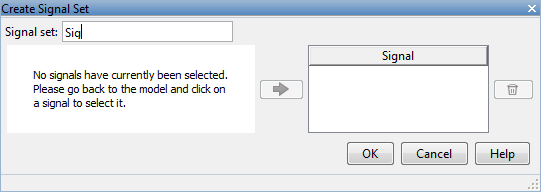
Диалоговое окно Create Signal Set обновляет и отображается имя блока и номера порта, где выбранный сигнал расположен.
Выберите сигнал и нажатие кнопки![]() , чтобы добавить его в набор сигнала.
, чтобы добавить его в набор сигнала.
В поле Signal set введите имя для выбранного набора сигнала.
Нажмите OK. Новая переменная, с указанным именем, появляется в области Data инструмента Response Optimization.
Применять это требование к линейной системе:
Задайте время симуляции, в котором модель линеаризуется в Snapshot Times. В течение нескольких раз снимка состояния симуляции задайте вектор.
Выберите набор ввода/вывода линеаризации из области Linearization I/O.
Если вы уже создали набор ввода/вывода линеаризации, это появляется в списке. Установите соответствующий флажок.
Если вы не создали набор ввода/вывода линеаризации, щелкните![]() , чтобы открыть Создать диалоговое окно набора ввода-вывода линеаризации. Для получения дополнительной информации об использовании этого диалогового окна смотрите, Создают Наборы ввода-вывода Линеаризации.
, чтобы открыть Создать диалоговое окно набора ввода-вывода линеаризации. Для получения дополнительной информации об использовании этого диалогового окна смотрите, Создают Наборы ввода-вывода Линеаризации.
Для получения дополнительной информации о линеаризации смотрите то, Что Линеаризация? (Simulink Control Design).
Нажмите OK.
Новая переменная, с указанным именем, появляется в области Data инструмента Response Optimization. Графический дисплей требования также появляется в окне инструментов Оптимизации Ответа.